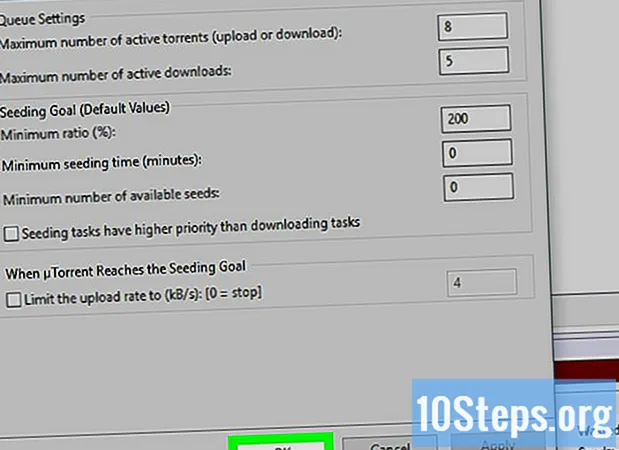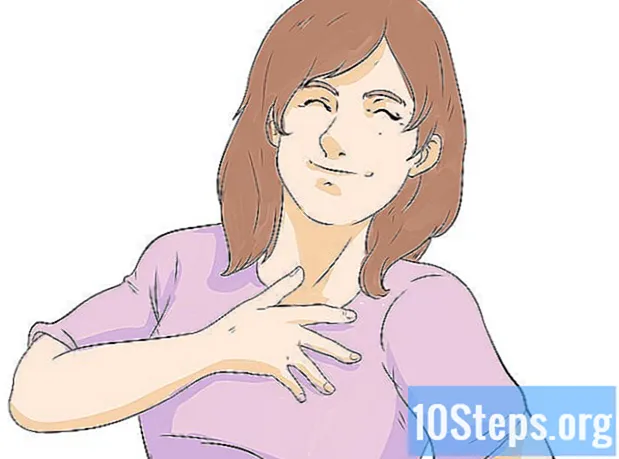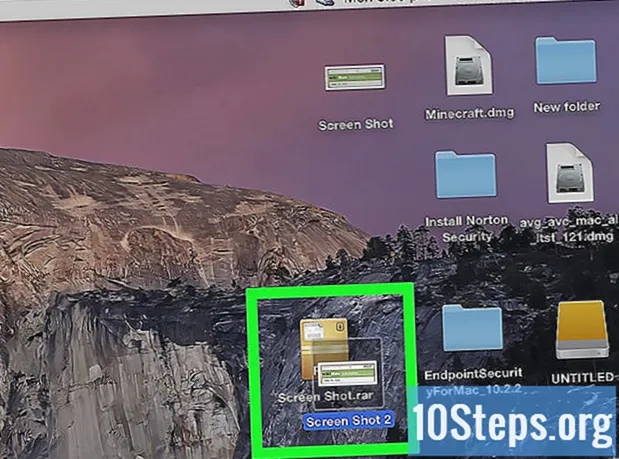Содержание
- этапы
- Способ 1 Использование мобильной точки доступа с вашим мобильным планом
- Метод 2 из 3: Использование мобильной точки доступа без соответствующей платы
Как и большинство современных смартфонов, Samsung Galaxy Note может активировать мобильную точку доступа, которая позволит другим устройствам подключаться к интернет-соединению вашего устройства. Возможность активации этой функции зависит от вашего пакета, не все операторы позволяют это, если вы не платите за эту услугу. Если мобильная точка доступа включена в ваш пакет, вы можете активировать ее в несколько шагов.
этапы
Способ 1 Использование мобильной точки доступа с вашим мобильным планом
-

Запустите приложение «Настройки». Вы можете получить к нему доступ со страницы приложений или открыв панель уведомлений и нажав кнопку «Настройки». -

пресс Модем и мобильная точка доступа в разделе связи. Вам нужно будет нажать Подробнее ... или Больше вариантов ... чтобы увидеть этот вариант. -

Активируйте опцию «Мобильная точка доступа». Это активирует мобильную точку доступа на вашем устройстве.- Чтобы использовать эту функцию, ваш пакет должен ее поддерживать. Не все пакеты позволяют это. Если это так, вы получите сообщение о том, что у вас должна быть эта функция в вашем пакете.
- Вам также необходимо иметь значок 3G или 4G в панели уведомлений. Ваш Galaxy Note отключится от беспроводного соединения, когда вы включите мобильную точку доступа.
-

пресс конфигурирование изменить имя точки доступа и пароль. Откроется окно, в котором вы сможете изменить пароль и имя, которое будет отображаться у людей, которые находят вашу точку доступа.- Не добавляйте личную информацию в имя сети (SSID).
- Убедитесь, что пароль достаточно надежный, чтобы предотвратить доступ неавторизованных пользователей к вашей сети.
-

Подключитесь к точке доступа с другими устройствами. Как только ваш Galaxy Note обеспечивает беспроводное соединение, вы можете подключить к нему другие устройства.- Откройте список беспроводных сетей на устройстве, которое вы хотите подключить к мобильной точке доступа.
- Выберите имя, которое вы установили для беспроводной сети, и введите пароль.
- Устройство подключится к Интернету через некоторое время.
-

Контролируйте использование мобильных данных. Когда к вашей сети подключено несколько устройств, ваши мобильные данные могут быть быстро очищены. Особенно это касается ноутбуков, которые подключаются к интернету, это вредит вашим мобильным данным.- Откройте раздел Используется. данные из меню настройки.
- Установите предел использования мобильных данных на графике.
Метод 2 из 3: Использование мобильной точки доступа без соответствующей платы
-

Загрузите приложение для мобильной точки доступа. Если ваш пакет не поддерживает это, вы можете найти альтернативы в Google Play Store.- Одним из самых популярных приложений является Klink. Это поддерживает только точку доступа USB, то есть вы подключаете Note к компьютеру через USB, чтобы разделить соединение.
- FoxFi - еще одно популярное приложение, которое работает без доступа к «корневому» доступу вашей заметки. Так как FoxFi не поддерживается пакетами, он может работать некорректно, но если он работает, вы сэкономите много.
-

Настройте приложение. Запустив приложение, вы сможете настроить его для получения мобильной точки доступа. Вы можете установить имя для вашей сети (SSID) и создать пароль.- Не добавляйте личную информацию в имя сети (SSID).
- Убедитесь, что пароль достаточно надежный, чтобы предотвратить доступ неавторизованных пользователей к вашей сети.
- Если вы используете Klink, конфигурация не требуется. Просто подключите заметку к компьютеру через USB-кабель и нажмите начало.
-

Активируйте мобильную точку доступа. После настройки сети активируйте мобильную точку доступа из приложения. Это позволит вашей заметке совместно использовать интернет-соединение, чтобы другие устройства могли подключаться. -

Подключитесь к мобильной точке доступа с другими устройствами. Как только ваша заметка поделится подключением, вы можете подключить к ней устройства.- Откройте список беспроводных сетей на устройстве, которое вы хотите подключить к мобильной точке доступа.
- Выберите имя, которое вы установили для беспроводной сети, и введите пароль.
- Устройство подключится к Интернету через некоторое время.
-

Контролируйте использование мобильных данных. Когда к вашей сети подключено несколько устройств, ваши мобильные данные могут быть быстро очищены. Особенно это касается ноутбуков, которые подключаются к интернету, это вредит вашим мобильным данным.- Откройте раздел Используется. данные из меню настройки.
- Установите предел использования мобильных данных на графике.